![[RISOLTO] Come a Fissare INASPETTATO KERNEL MODALITÀ TRAPPOLA nella Windows 10?](http://it.pcerror-fix.com/wp-content/uploads/sites/3/2019/03/it-UNEXPECTED-KERNEL-MODE-TRAP-in-Windows-10.jpg)
INASPETTATO_KERNEL_MODALITÀ_TRAP o codice errore 0x0000007F è un irritante erroree della schermata blu che appare sul sistema Windows 10 o sul laptop
Questo erroree si collega al Schermo blu della morte (BSOD) e provoca PC si blocca e si blocca.
Il sistema Windows 10 inizia a lanciare un messaggio di erroree “INASPETTATO KERNEL MODALITÀ TRAPPOLA” a causa di molte cause, in realtà è un servizio di controllo dei bug che mostra che la CPU ha generato una trap e il kernel non è riuscito a trattenerla.
A causa di alcune modifiche di sistema nell’aggiornamento a Windows 10 o Erroree schermata blu 0x0000007F aggiornamento Windows 10 anniversario verifica.
Provoca di INASPETTATO KERNEL MODALITÀ TRAPPOLA BSOD Errore
Alcune delle cause che possono scatenare l’errore schermata blu INASPETTATO KERNEL MODALITÀ TRAPPOLA sono:
- Malfunzionamento hardware o software
- malware o virus di sistema
- File di sistema danneggiati
- Problemi del driver di sistema, ecc.
Tutte queste cause possono anche generare altri errori della schermata blu di Windows 10 come DRIVER_IRQL_NOT_LESS_OR_EQUAL (errore 0x000000D1), INACCESSIBLE_BOOT_DEVICE errore, Windows 10 VIDEO DXGKRNL ERRORE FATALE, Errore stato alimentazione driver, Errore alimentazione interna, ecc.
Se il tuo sistema mostra INASPETTATO KERNEL MODALITÀ TRAPPOLA Blue Screen Errore dopo l’aggiornamento a Windows 10 o il download dell’aggiornamento dei creatori di Windows 10,
Applica i trucchi e i suggerimenti di seguito indicati per sbarazzarti di INASPETTATO KERNEL MODALITÀ TRAPPOLA Blue Screen Errore dal sistema di Windows 10.
Nota: tutte le soluzioni indicate di seguito sono in grado di sbarazzarsi di INASPETTATO KERNEL MODALITÀ TRAPPOLA errore. Ma puoi anche applicarli per fissare alcuni altri codici di errore indicati di seguito:
- Inaspettato_kernel_modalità_trap_m 1000007f
- 0x1000007f
- Codice di controllo bug 0x1000007f
- ntkrpamp exe inaspettato_kernel_modalità_trap
- Codice errore Windows 0x7f
- Parametri Inaspettato_kernel_modalità_trap
Come a Fissare INASPETTATO KERNEL MODALITÀ TRAPPOLA nella Windows 10
Qui di seguito sono soluzioni a fissare INASPETTATO_KERNEL_MODALITÀ_TRAP (errore 0x0000007F) nella Windows 10.
Trucco 1: Pulisci i componenti polverosi

Se si utilizza un computer (non un laptop), arrestare correttamente il sistema Windows e scollegare i dispositivi hardware dal PC.
Assicurarsi che il Componenti PCI vengono puliti, in caso contrario pulire tutta la polvere dai componenti.
Dopo aver pulito tutti i componenti del sistema di polveri, vedrai che INASPETTATO KERNEL MODALITÀ TRAPPOLA o errore 0x0000007F è aggiustato.
Trucco 2: Verifica del software installato di recente o dell’hardware aggiunto componenti

Se stai affrontando il kernel Inaspettato modalità trappola 0x7f errore subito dopo aver installato software / applicazioni o aggiunto componenti hardware, esegui il rollback di tutte le modifiche recenti.
Rimuovi immediatamente qualsiasi componente hardware aggiunto di recente per fissare Windows 10 INASPETTATO KERNEL MODALITÀ TRAPPOLA.
Inoltre, verifica che tutti i dispositivi hardware siano compatibili con Windows 10.
Generalmente, INASPETTATO KERNEL MODALITÀ TRAPPOLA errore appare su un PC quando il BIOS, schede di rete, controller del disco rigido e altro non sono compatibili con il sistema operativo installato.
Per aggiornarli, dovresti trovare aggiornamenti accessibili sui siti Web del produttore dell’hardware.
Disinstallare tutte le applicazioni incompatibili con Windows 10.
Anche Leggi: [Risolto] Come risolvere Lato-di-Lato Errore di configurazione in Windows 10?
Trucco 3: Scansiona il tuo computer e laptop per qualsiasi tipo di infezione da malware
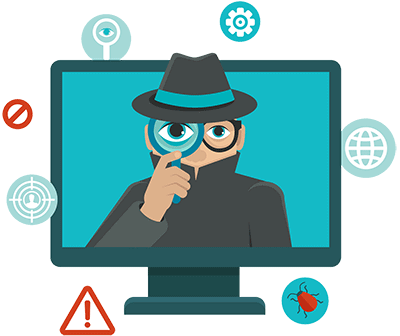
A volte a causa del malware del computer e del virus può rendere i file di sistema contaminati e, a causa di ciò, l’utente inizia ad affrontare INASPETTATO KERNEL MODALITÀ TRAPPOLA errore schermata blu.
Quindi scansiona il tuo sistema con uno strumento antivirus avanzato per eliminare le infezioni dannose.
Trucco 4: Esegui Controllo file di sistema
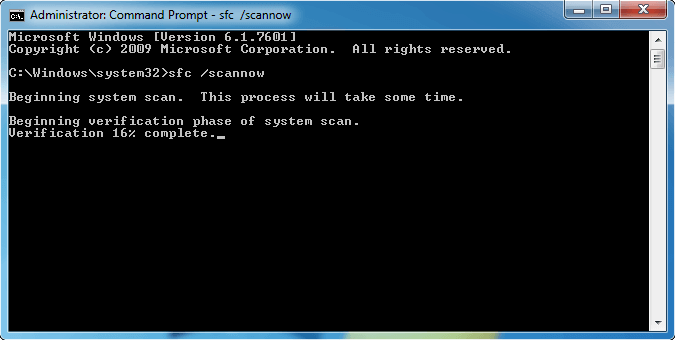
Un programma antivirus può rimuovere solo infezioni o virus dannosi, ma per riparare i file di sistema danneggiati è necessario applicare un altro metodo.
Come dopo aver riparato tutti i file di sistema di Windows 10 danneggiati o difettosi, puoi facilmente fissare INASPETTATO KERNEL MODALITÀ TRAPPOLA errore.
Applica lo strumento Controllo file di sistema di Windows per scansionare e riparare file danneggiati:
Passo 1: Apri il prompt dei comandi con privilegi di amministratore
Passo 2: nel prompt dei comandi, digitare sfc / scannow e premere Entrare chiave.
Questo comando richiederà alcuni minuti per completare il processo.
Con l’aiuto di questo comando, è possibile cercare file di sistema danneggiati che causano la schermata blu 0x0000007F.
Anche Leggi: [Risolto] Come fissare Stivale Configurazione Codice errore dati 0xc0000185 Windows 10?
Trucco 5: Aggiornare il Drivers
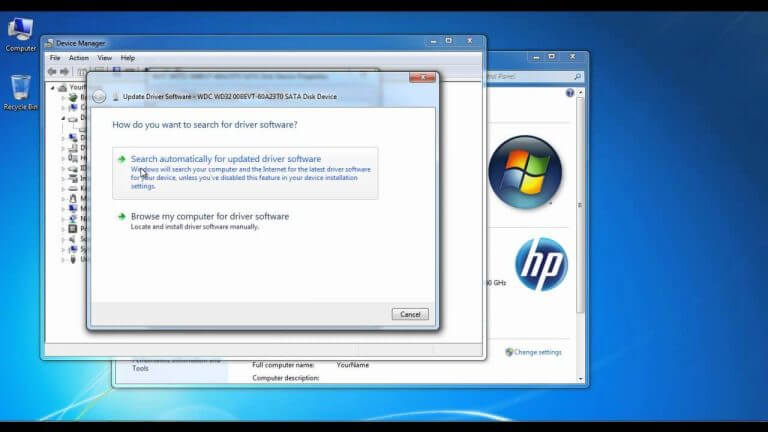
Antiquato o driver di sistema corrotti può influire sulla relazione tra il software di sistema e l’hardware.
Quindi errori come INASPETTATO_KERNEL_MODALITÀ_TRAP schermata blu, mouse e tastiera non funzionante, errore grafico 43, rete non identificata, può apparire.
Assicurarsi che tutti i driver di sistema siano aggiornati o privi di errori per eseguire il sistema senza errori.
È possibile risolvere manualmente i problemi dei driver, ma se si è nuovi o non è possibile eseguire i trucchi manuali, eseguire Driver Updater per aggiornare automaticamente i driver.
Ottenere Driver Updater per aggiornare i driver e fissare le questioni relative facilmente.
Trucco 6: Prova RAM memoria
È già stato discusso che questo codice di errore può essere attivato da memoria danneggiata o incompatibile, quindi in questo trucco, eseguiremo un test RAM per confermare che la RAM del sistema funzioni correttamente.
Se 0x0000007F INASPETTATO KERNEL MODALITÀ TRAPPOLA appare un errore subito dopo aver aggiunto una nuova RAM al tuo sistema, allora devi spegnere il tuo PC -> rimuovere la RAM appena aggiunta e riavviare il computer. Dopo aver riavviato il sistema, verificare che l’errore sia corretto o meno.
Nel caso in cui l’errore sia innescato da una RAM danneggiata o incompatibile, puoi anche verificare la RAM del tuo sistema tramite Windows Memoria Diagnostico Strumento.
Applicare la soluzione indicata di seguito per farlo;
- Clicca sul Cominciare -> Casella di ricerca e ricerca per Memoria Diagnostica Strumento
- Dal risultato della ricerca, fare clic con il tasto destro del mouse su Memoria Diagnostica Strumento e scegli Esegui come amministratore
- Dopo di ciò, è necessario seguire le istruzioni visualizzate per avviare il processo diagnostico
Trucco 7: Disabilitare cache di memoria da BIOS
Applicare i passos indicati di seguito per aprire il menu BIOS e disattivare Memoria cache per verificare lo 0x0000007F:
- Per prima cosa devi riavviare il computer
- Quindi durante l’avvio premere il tasto F2 o Canc per accedere a Finestra di configurazione del BIOS
- Dopo di ciò, vai al Avanzate menu e scegliere Memoria cache
- Disabilitarlo e premere F10 per Salva ed esci
- Selezionare SÌ
[Consigliato] Strumento Automatico per fissare Schermata Blu “inaspettato kernel modalità trappola”
Con l’aiuto di uno strumento di riparazione automatico di Windows, puoi gestire Blue Screen “inaspettato kernel modalità trappola” errore
Utilizza questo software di riparazione per PC e non devi fare nulla manualmente. Basta scaricare, installare ed eseguire il strumento, troverà e fisserà automaticamente tutti gli errori e i problemi del tuo sistema Windows.
Questa applicazione è in grado di gestire tutti i tipi di errori come errore di registro, errore DLL, errore di aggiornamento, errori BSOD e altro. Ti aiuta anche a ottimizzare le prestazioni del PC Windows.
Ottenere Windows Riparazione Strumento, per risolvere problemi di Windows e errores
Conclusione
Spero che i dati fissi funzionino per voi per fissare inaspettato kernel modalità trappola errore in Windows 10. Provate attentamente le soluzioni manuali fornite una per una.
Puoi anche eseguire l’utilità di riparazione automatica per fissare l’errore BSOD in Windows 10 senza seguire alcuna soluzione manuale.
Nonostante ciò, se hai domande o suggerimenti, scrivici di seguito nella sezione commenti.
Hardeep has always been a Windows lover ever since she got her hands on her first Windows XP PC. She has always been enthusiastic about technological stuff, especially Artificial Intelligence (AI) computing. Before joining PC Error Fix, she worked as a freelancer and worked on numerous technical projects.